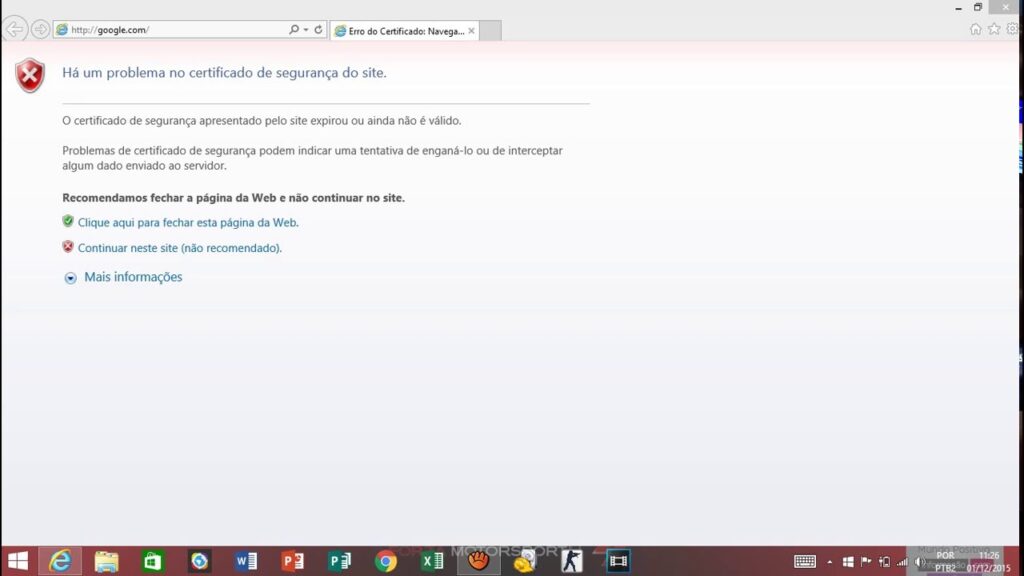
Ao acessar um site, é comum que o navegador exiba um aviso de certificado inválido. Esse erro pode ser causado por diversos motivos, como a data do certificado estar expirada, o site ter um certificado autoassinado ou não confiável, entre outros fatores. Neste artigo, apresentaremos algumas soluções para corrigir o erro de certificado inválido no Chrome, Firefox e Internet Explorer. Com essas dicas, você poderá navegar com segurança na internet e evitar possíveis riscos de segurança.
Guía completa para solucionar el error de certificado inválido en Chrome
Si está experimentando el molesto error de certificado inválido en su navegador Chrome, no se preocupe, ¡tenemos la solución para usted! Siga esta guía completa para resolver este problema en poco tiempo.
La principal causa del error de certificado inválido en Chrome es que el certificado SSL del sitio web que está visitando no es válido o ha expirado. A continuación, se presentan los pasos que debe seguir para solucionar este problema:
- Verifique la fecha y hora de su computadora: Asegúrese de que la fecha y hora de su computadora sean precisas ya que esto puede afectar la validez del certificado SSL.
- Actualice su navegador: Asegúrese de tener la última versión de Chrome instalada, ya que las versiones antiguas pueden no ser compatibles con los certificados SSL más recientes.
- Borre la caché de su navegador: Limpie la caché de su navegador y las cookies para asegurarse de que no haya conflictos con el certificado SSL.
- Desactive los complementos de su navegador: Desactive temporalmente los complementos de su navegador para ver si alguno de ellos está causando el error.
- Compruebe el certificado SSL: Verifique el certificado SSL del sitio web que está visitando para asegurarse de que sea válido y no haya expirado.
Si ha seguido todos estos pasos y todavía experimenta el error de certificado inválido en Chrome, puede ser necesario comunicarse con el propietario del sitio web para obtener ayuda adicional.
Corrigindo erros de certificado no Firefox: guia passo a passo para resolver o problema
Se você está enfrentando problemas de certificado inválido no Firefox, não se preocupe! Neste guia passo a passo, vamos ensinar como corrigir esse problema de forma rápida e eficiente.
Primeiramente, é importante destacar que o erro de certificado inválido ocorre quando o navegador identifica que o certificado de segurança do site não é válido ou confiável. Isso pode acontecer por vários motivos, como uma data de expiração vencida ou até mesmo um certificado falso.
Para corrigir esse erro no Firefox, siga os passos abaixo:
- Verifique a data e hora do seu computador: Certifique-se de que a data e hora do seu computador estejam corretas, pois isso pode afetar a validade do certificado.
- Limpe o cache do Firefox: Às vezes, um cache antigo pode causar problemas de certificado. Limpe o cache do seu navegador para ver se isso resolve o problema.
- Desative temporariamente seu antivírus: Alguns antivírus podem interferir na validação do certificado. Desative temporariamente o seu antivírus para ver se isso resolve o problema.
- Adicione uma exceção de segurança: Se você confia no site, pode adicionar uma exceção de segurança no Firefox. Para fazer isso, clique em “Avançado” na página de erro de certificado e depois em “Adicionar exceção”.
- Atualize o Firefox: Se nada disso funcionar, tente atualizar o seu navegador para a versão mais recente. Isso pode corrigir qualquer problema relacionado a certificados.
Agora que você sabe como corrigir erros de certificado no Firefox, não deixe que isso atrapalhe sua navegação na web. Siga essas dicas simples e você poderá resolver o problema rapidamente.
Resolviendo el error de certificado inválido: Guía paso a paso
Si está experimentando un error de certificado inválido en su navegador, es importante solucionarlo para garantizar una conexión segura y confiable. A continuación, se muestra una guía paso a paso para corregir este problema en los navegadores Chrome, Firefox e Internet Explorer.
Chrome:
1. En la página de error, haga clic en “Opciones avanzadas”.
2. Seleccione “Acceder a este sitio web” para continuar a pesar del error.
3. Haga clic en “Detalles” y luego en “Visitar este sitio web no seguro”.
Firefox:
1. Haga clic en “Avanzado” en la página de error.
2. Seleccione “Aceptar el riesgo y continuar”.
3. Haga clic en “Agregar excepción de seguridad” y luego en “Confirmar excepción de seguridad”.
Internet Explorer:
1. Haga clic en “Continuar en este sitio web (no recomendado)” en la página de error.
2. Seleccione “Ver certificados” y luego “Instalar certificado”.
3. Asegúrese de seleccionar “Colocar todos los certificados en el siguiente almacén” y luego “Examinar”.
4. Seleccione “Autoridades de certificación raíz de confianza” y haga clic en “Aceptar”.
Con estos pasos, debería poder resolver el error de certificado inválido en su navegador y acceder al sitio web deseado. Recuerde siempre estar atento a los certificados de seguridad y mantener su navegador actualizado para una mejor protección en línea.
Descubre por qué aparece el mensaje ‘Certificado inválido’ y cómo solucionarlo
Si alguna vez has navegado por Internet y ha aparecido un mensaje de error que indica que el certificado es inválido, es posible que te hayas preguntado qué significa esto y cómo solucionarlo.
Cuando aparece un mensaje de certificado inválido, significa que el navegador no confía en el certificado emitido por la autoridad que lo emitió.
Las principales razones por las que puede aparecer este mensaje son:
- Fecha de caducidad: los certificados tienen una fecha de caducidad y si esta ha pasado, el navegador lo considerará inválido.
- Nombre de dominio: si el nombre de dominio del certificado no coincide con el del sitio web visitado, el navegador lo considerará inválido.
- Emisor desconocido: si el navegador no reconoce la autoridad que emitió el certificado, lo considerará inválido.
Para solucionar este problema, puedes intentar lo siguiente:
- Comprobar la fecha y hora: asegúrate de que la fecha y hora de tu dispositivo estén configuradas correctamente.
- Comprobar el nombre de dominio: asegúrate de que estás visitando el sitio web correcto y que el nombre de dominio es el mismo que aparece en el certificado.
- Aceptar el certificado: si confías en el sitio web, puedes aceptar el certificado y continuar navegando.